iPhone16系列正式发售,如何将旧iPhone数据转移到新iPhone16?
苹果iPhone 16/Pro系列手机今日迎来发售,四款型号起售价分别为 5999 元、6999 元、7999 元、9999 元(前三个 128GB 起,Pro Max 256GB 起)。

相信不少预购用户,跟小编一样今天就拿到了iPhone16新机。但无论是购买iPhone16,或是iPhone15、iPhone14还是iPhoneSE,更换iPhone新机型,都会遇到新旧iPhone数据转移的问题。
更换iPhone16系列机型后,如何将旧iPhone的数据转移到iPhone16?关于将旧iPhone数据转移到新iPhone,牛学长整理了这5种常用的方法!这条指南,换新机的你不能错过!
方法一:iOS【快速开始】功能
旧iPhone只要是iOS12.4及更高版本系统,就可以通过苹果自带的iOS【快速开始】功能,一键迁移旧手机的照片、视频等数据到新iPhone16上。
开始激活新iPhone时,将新旧iPhone靠近,正常设置新iPhone过程中,就会看到旧iPhone屏幕出现“设置新iPhone”的提示,然后在提示弹窗点击“继续”,按照提示依次操作即可将旧iPhone数据迁移到新的iPhone16上。
建议两部iPhone在转移数据时最好接上电源。保证手机充足的电量,否则一旦电量过低有可能会导致数据传输中断需要重新开始传输。

方法二:【APP与数据】设置
正常激活设置新iPhone过程中,会出现【传输APP与数据】功能界面,这里同样可以进行数据的迁移操作。
新iPhone界面列有4个从iCloud、旧iPhone、PC/Mac和安卓设备中数据迁移的选项,我们可以自由选择其中一个方式来迁移数据到新iPhone上,或选择“不传输任何内容”,跳过暂不传输数据。
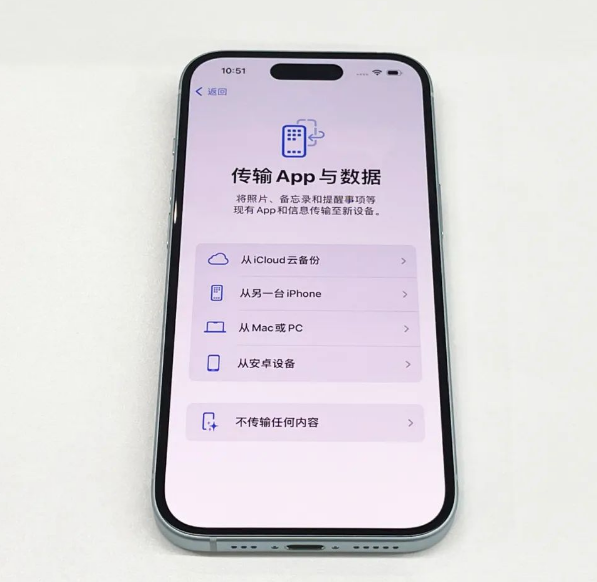
方法三:借助专业数据管理工具
如牛学长苹果数据管理工具,可以选择性地将部分设备数据从旧iPhone传输到新iPhone。
数据迁移步骤:
步骤1:下载安装好苹果数据管理工具,使用数据线将旧iPhone连接上电脑,待软件识别到iPhone后,选择“备份与还原”,再选择“立即备份”。
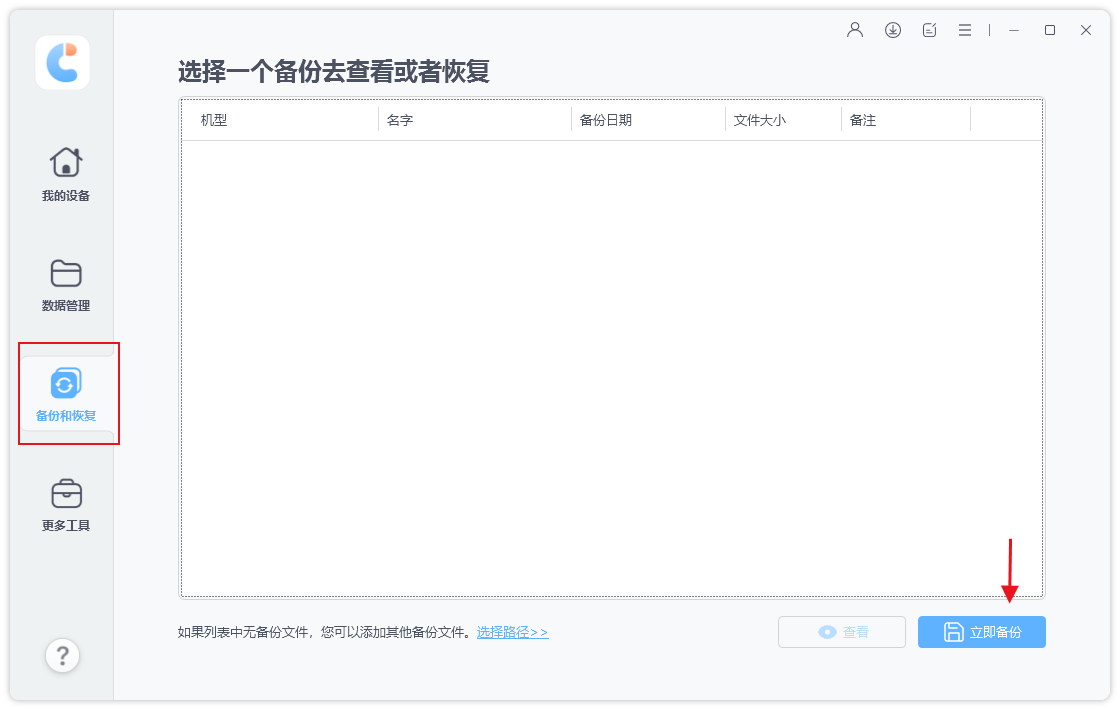
我们可以勾选所有文件类型,也可选择备份所需的文件类型,点击“备份”等待软件备份成功即可。
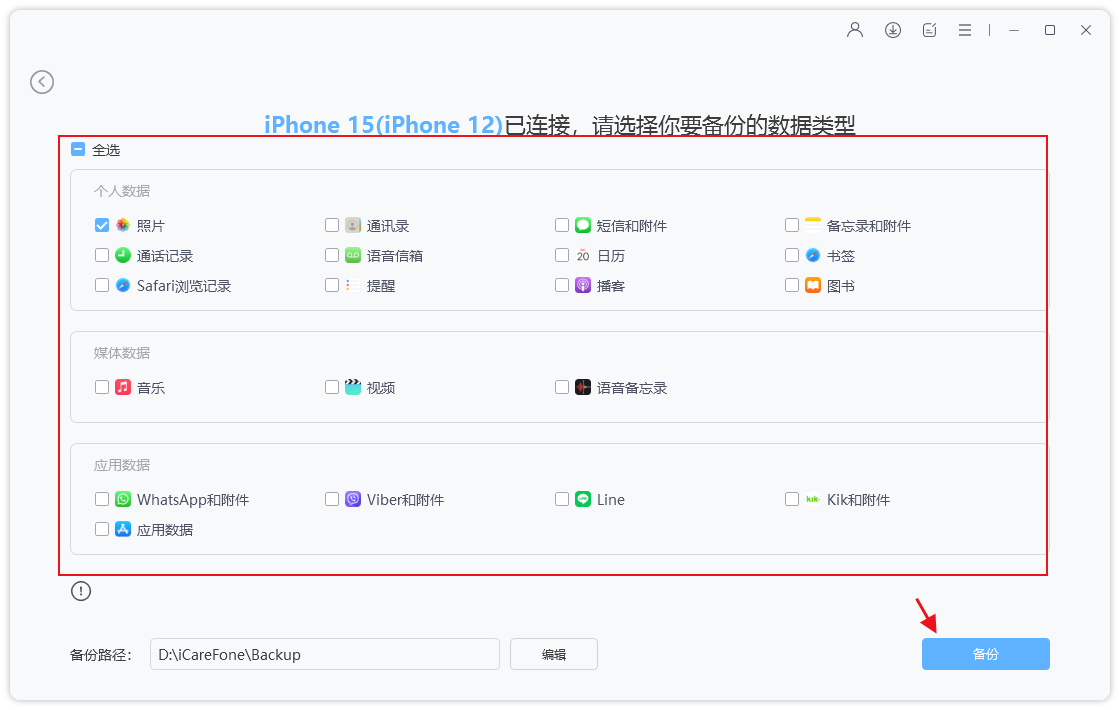
步骤2:备份完成后,断开旧iPhone的连接,连接新iPhone16,在查看备份区选择我们想要恢复的备份,然后点击“查看”,即可查看已备份的文件数据。
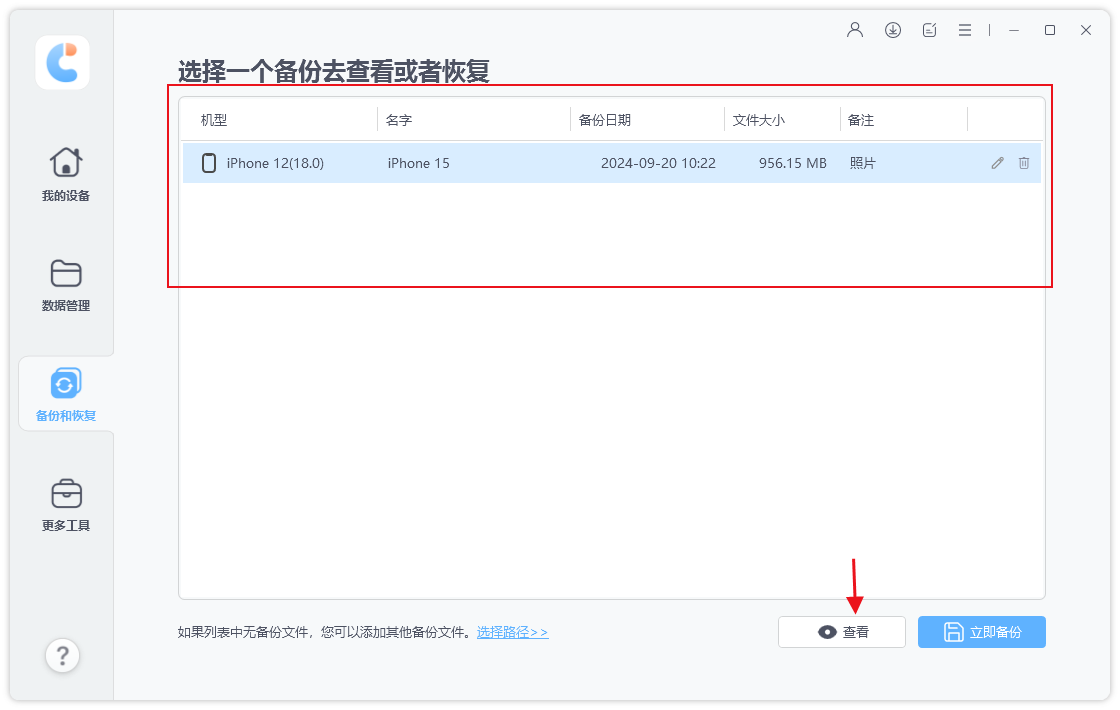
所有备份数据按照数据类别显示,然后选择要恢复的数据,点击“恢复到设备”即可。
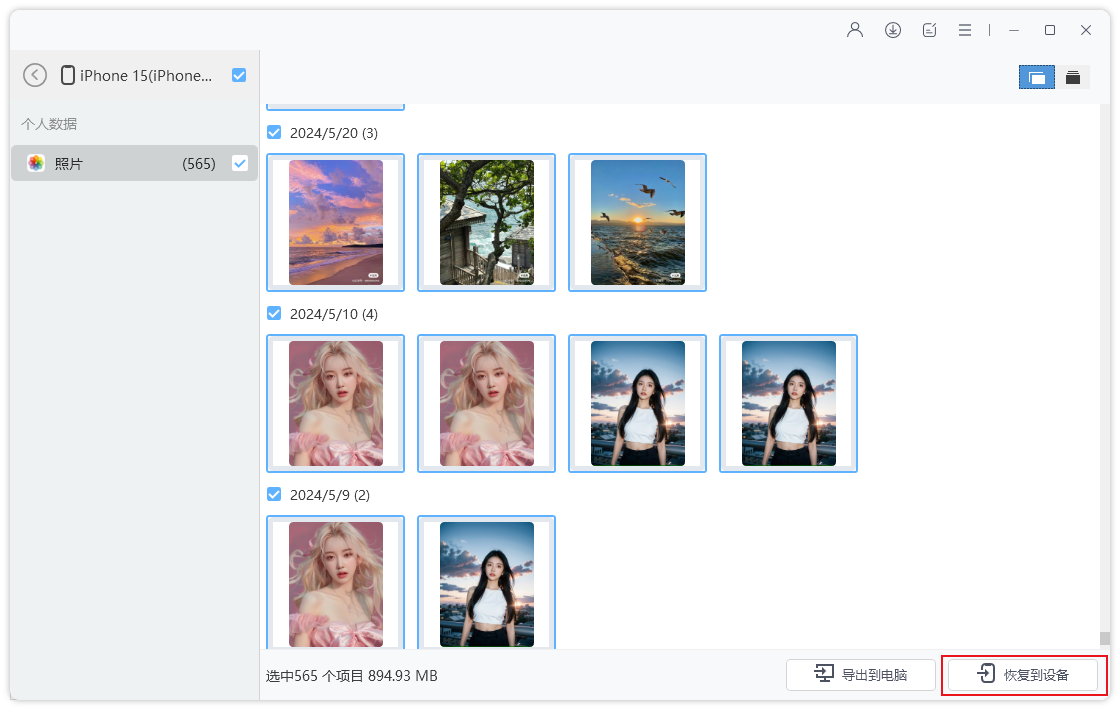
方法四:iTunes整机数据备份/还原
在电脑上使用iTunes将旧iPhone整机数据进行备份,再将已备份的数据全部还原到新iPhone16,若存在系统大版本差的话,可能出现数据恢复失败的情况。
启动最新版iTunes,使用数据线连接新iPhone,点击右上角手机图标,即可看到iTunes备份和恢复功能区,然后就可进行iOS设备的一键整机数据备份或恢复操作。
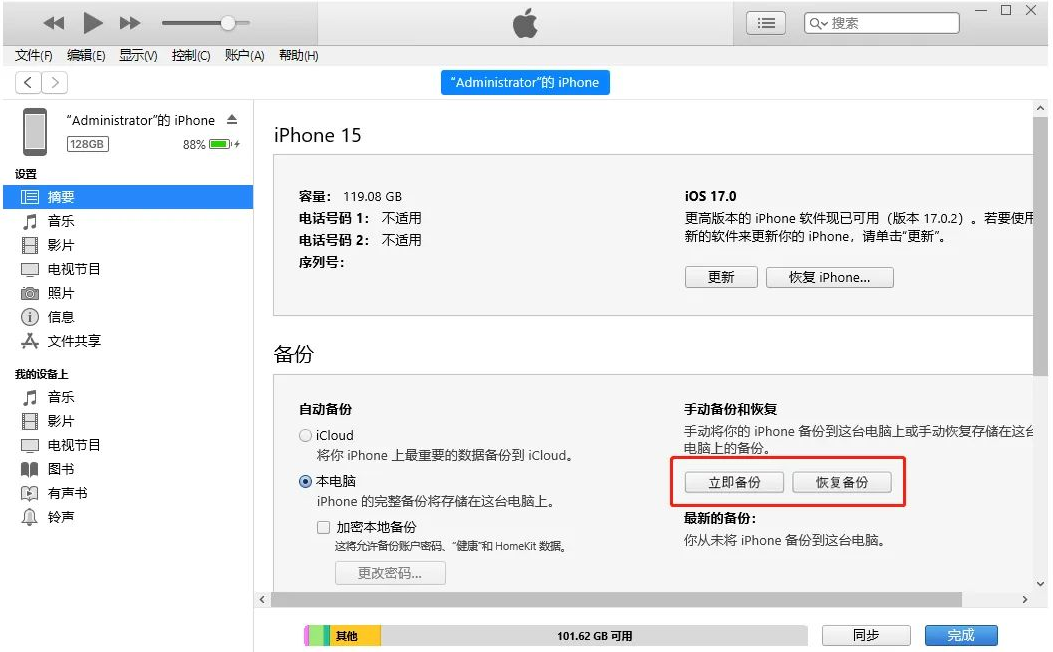
方法五:iCloud同步备份数据
如果旧版iPhone的照片、通讯录等同步备份到iCloud,只需在新iPhone登录同一个AppleID,同步iCloud上的数据即可。
但需要注意的是,iCloud仅提供5GB的免费可用空间,能备份的数据较少,如果超过5GB需要付费扩展iCloud空间。
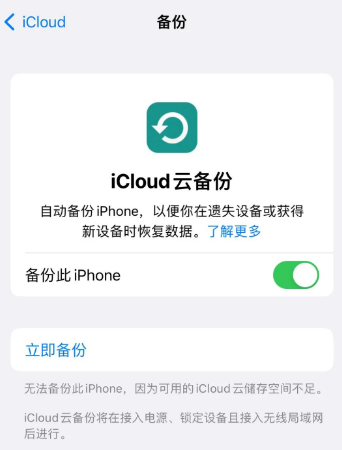
购入新iPhone16后,如果旧iPhone数据较多,建议不要使用“iOS快速迁移”转移整机数据,可能出现传输时间长导致卡死在传输数据进度条界面!
以上这5种新旧iPhone数据快速迁移方法,都可以快速将旧iPhone数据转移到新iPhone16上。







